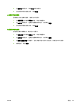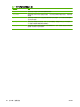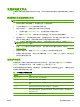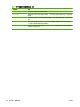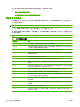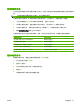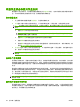HP CM8060/CM8050 Color MFP with Edgeline Technology-User Guide
作业存储
您可以将作业存储在设备上,以便随时打印它们。 您可以与其他用户共享存储的作业,也可以将它们标
为专用,只供您自己使用。
在设备上存储作业
1.
将原文档面朝下放到玻璃板上,或者面朝上放入文档进纸器中。
2.
从主页屏幕轻触作业存储以启用作业存储功能。 选择创建选项卡。
3. 按以下一种方法指定已存储作业的名称:
●
从列表中选择现有文件夹。 轻触新建作业并键入作业名。
●
轻触现有文件夹名称:或作业名:下面的框,然后编辑文本。
4.
专用存储作业名称旁有一个锁形图标,需要指定 PIN 才能进行检索。 要将作业设为专用,请选择
打印 PIN,然后键入作业的 PIN。
5.
轻触更多选项以查看其它作业存储选项。 有关使用自定义设置的更多信息,请参阅
第 40 页的配
置作业存储选项。
6.
设置完所有选项后,请轻触创建存储的作业按钮 (
) 以扫描文档并存储作业。 作业将一直保存在
设备上,直至您将其删除,以便您可以根据需要随时打印它。
如果您已登录到设备,作业将存储到以您的登录名命名的文件夹中。 如果您未登录到设备,作业
将存储在公共文件夹中。
有关检索作业的信息,请参阅
第 41 页的检索存储的作业。
从计算机存储作业
除了通过设备控制面板扫描并存储文档,您还可以从计算机发送作业,然后将其存储在设备上。 使用打
印机驱动程序即可完成此任务。 从计算机存储作业时,您可以使用多个选项来存储不同类型的作业。
表 2-6 存储作业的类型
作业存储选项 说明
审阅待打印 作业被发送到设备进行短期存储。 如果您需要打印多份作业,但希望在全部打印之
前先检查它们的显示情况,请使用此功能。 作业将被发送到设备并打印一次。 您可
以通过设备控制面板选择打印剩余份数或取消作业。 副本打印完后,作业将被删除。
个人作业 在您或其他人通过设备检索作业之前,作业一直存储在设备上。 如果您指定了 4 位
数的 PIN,则检索该作业的人员必须提供该 PIN。
打印完之后,设备将自动删除该作业。
快速复印 作业将被发送到设备并打印一次。 作业存储在设备上,您可以根据需要打印更多副
本。
存储的作业 作业将一直存储在设备上,直至您将其删除。 在您或其他人通过设备检索作业之
前,它不会被打印。 如果您指定了 4 位数的 PIN,则检索该作业的人员必须提供该
PIN。
使用此选项存储由许多用户共享的文档。
ZHCN
作业存储
39